 Apple не всегда хорошо ладит с другими, а когда дело касается мобильной операционной системы iOS, ситуация может быть еще хуже. Их отношения (или их отсутствие) с Adobe и их флэш-видео хорошо задокументированы. Еще одна сущность, которая не ладит с системой, — это GMail. Это работает, но в некоторых случаях этому препятствует использование приложения «Почта».
Apple не всегда хорошо ладит с другими, а когда дело касается мобильной операционной системы iOS, ситуация может быть еще хуже. Их отношения (или их отсутствие) с Adobe и их флэш-видео хорошо задокументированы. Еще одна сущность, которая не ладит с системой, — это GMail. Это работает, но в некоторых случаях этому препятствует использование приложения «Почта».
Наиболее заметным недостатком GMail в системе iOS является корзина. В почтовом приложении нет «Корзины», как в других почтовых доменах. Такая простая вещь, как удаление электронного письма, внезапно становится сложнее. Хорошая новость в том, что есть помощь в решении этой проблемы. Есть несколько разных способов удалить электронную почту, а также есть способ настроить Gmail в iOS через Google Sync, если ваша Gmail настроена через Google Apps.
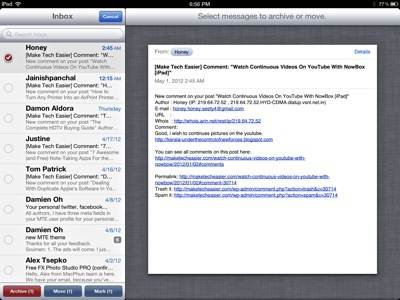
Хотя скриншот, который я здесь использовал, относится к моей электронной почте с доменом maketecheasier.com, он по-прежнему основан на системе Gmail и работает точно так же, как Gmail. Настраивается через Google Apps. В опциях в правом верхнем углу нет привычной «Корзины», при просмотре отдельного электронного письма и когда вы выбираете одно или несколько писем для редактирования, вам доступны только опции «Архивировать», «Переместить» или «Отметить». Удалить не является одним из вариантов. Просто неприятно отсутствие такой базовой функции.
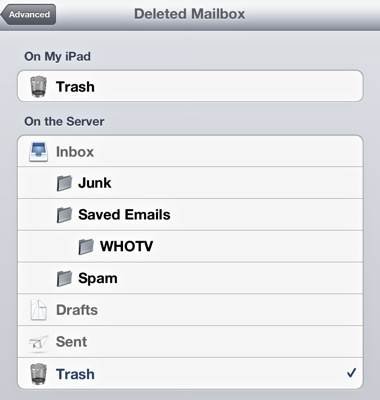
У меня действительно была похожая проблема с моей электронной почтой, размещенной на отдельном домене. Хотя у меня была опция «Удалить» и «Корзина», впоследствии она выдавала сообщение об ошибке и оставалась на сервере. Это было легко исправить. Я зашел в приложение «Настройки» и выбрал «Почта, контакты, календари», затем щелкнул домен электронной почты, который хотел изменить. Нажав на имя учетной записи, затем «Дополнительно» в нижней части появившегося экрана, я затем нажал «Удаленный почтовый ящик», что позволило мне изменить папку, в которую я хотел, чтобы удаленные электронные письма попадали. По умолчанию на моем iPad было установлено значение «Корзина», но как только я изменил его на «Корзина» на сервере, электронные письма были удалены правильно. Однако внесение этого изменения в настройки Gmail не решило проблему.
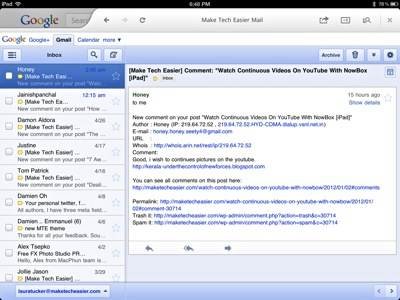
Самый простой способ решить проблему с корзиной для Gmail — просто переместить нужные файлы в папку «Корзина». Если вы нажмете «Изменить» на панели списка адресов электронной почты, отметьте письма, которые хотите удалить, затем нажмите «Переместить». Откроется список папок на сервере, включая папку «Корзина». Также есть приложение Google для iOS. Он включает в себя все приложения Google, такие как Календарь, Документы, Google+ и Gmail. Использование почты здесь имитирует ее работу в Интернете, включая возможность удаления нежелательной электронной почты. Вы также можете держать несколько учетных записей Gmail «открытыми» одновременно. Конечно, всегда есть возможность просто следить за Gmail через любой браузер, который вы используете, войдя в свою учетную запись.
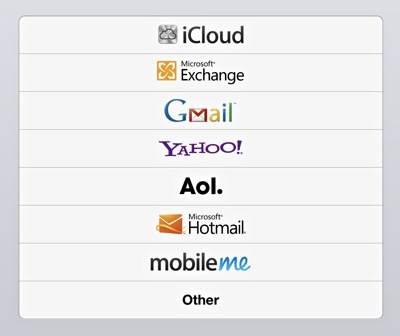
Если вы используете Gmail, настроенный для вас через организацию или предприятие, использующее Google Apps, администратор может включить Google Sync для электронной почты. Если это сделано, когда вы устанавливаете свою учетную запись Gmail в настройках, вместо того, чтобы настраивать ее как учетную запись Gmail, настройте ее как Microsoft Exchange. Это позволит не только синхронизировать папки, например «Корзину», но и ваши календари Google.
Я по-прежнему использую приложение iOS Mail, но только потому, что мне нравится хранить всю почту в одном месте, а мои учетные записи Gmail являются скорее дополнительными учетными записями. То, что мне приходится переместить удаленные электронные письма в корзину, вызывает лишь незначительное раздражение. Вот почему я не удосужился их часто удалять. Что нужно iOS, так это больше возможностей для использования Почты в системе. Несмотря на то, что существует множество различных браузеров, кроме Safari, существует только одно приложение «Почта» без доступных сторонних приложений, и именно поэтому пользователям приходится придумывать альтернативные решения, подобные этому.


